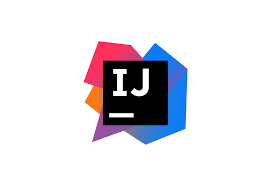들어가며
Intellij를 활용하여 프로덕션 코드의 콘솔을 실행시켰을 때 한글이 깨져서 출력되는 경우가 발생한 적이 있습니다.
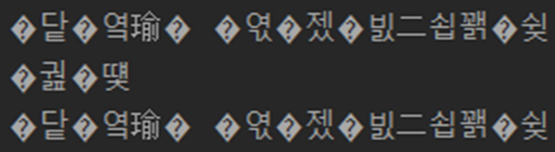
위의 이미지처럼 기존에 출력하려는 문자들이 아닌
알 수 없는 문자들이 출력되는 것을 확인할 수 있습니다.
위의 이슈를 해결할 수 있는 방안에 대해 알아보겠습니다.
File Encoding 변경
가장 먼저 해볼 방안은 인텔리제이 IDE의 환경 설정 중 File Encodigs 설정 환경을 변경하는 방법입니다.
Intellij 상단 탭 -> Settings -> File Encodings(파일 인코딩)
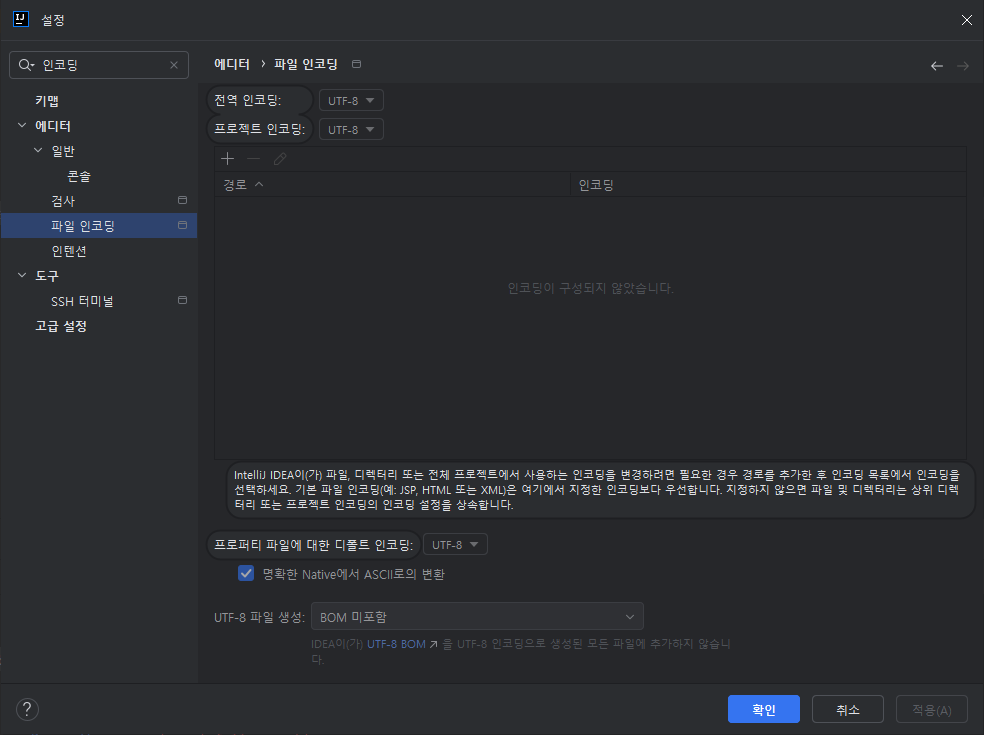
이 화면에서 Global Encodings, Project Encoding, Properties Files를 UTF-8로 설정한다.
VM Options 변경
두 번째 방법은 사용자 지정 VM Options를 변경하는 방법이 있습니다.
Intellij 상단 탭 -> 도움말(Help) -> Help-Edit Custom VM Options(사용자 지정 VM Options 편집)
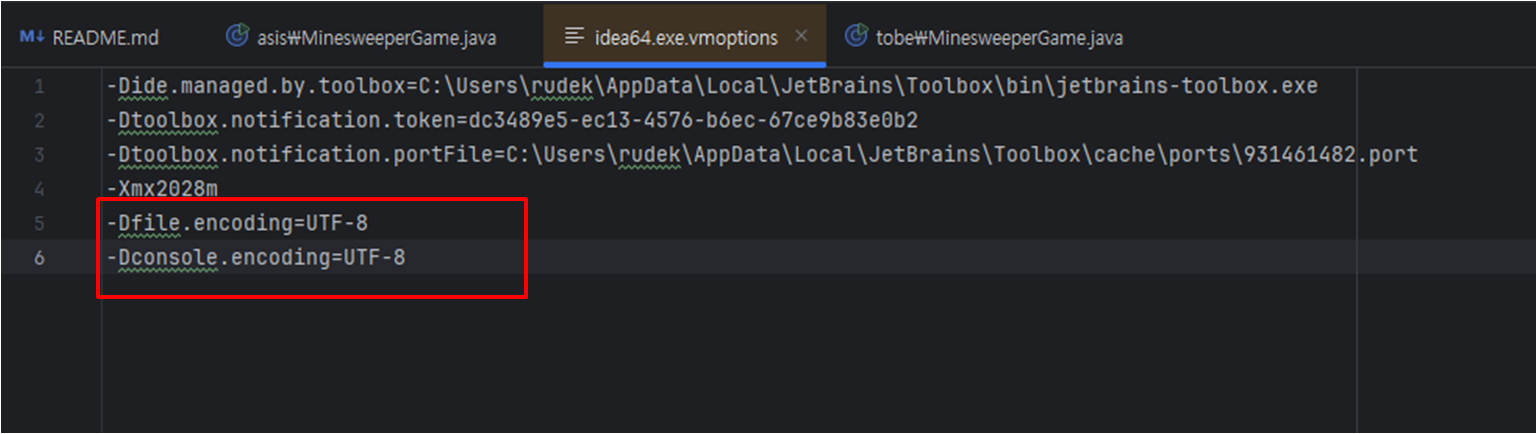
이 파일에서 맨 아래에 -Dfile.encoding=UTF-8, -Dconsole.encoding=UTF-8을 추가한다.
위의 옵션들을 추가했다면, IntelliJ를 재시작한다.
Gradle rebuild
위의 2가지를 진행했다면 마지막으로는 Gradle를 rebuild를 진행합니다.
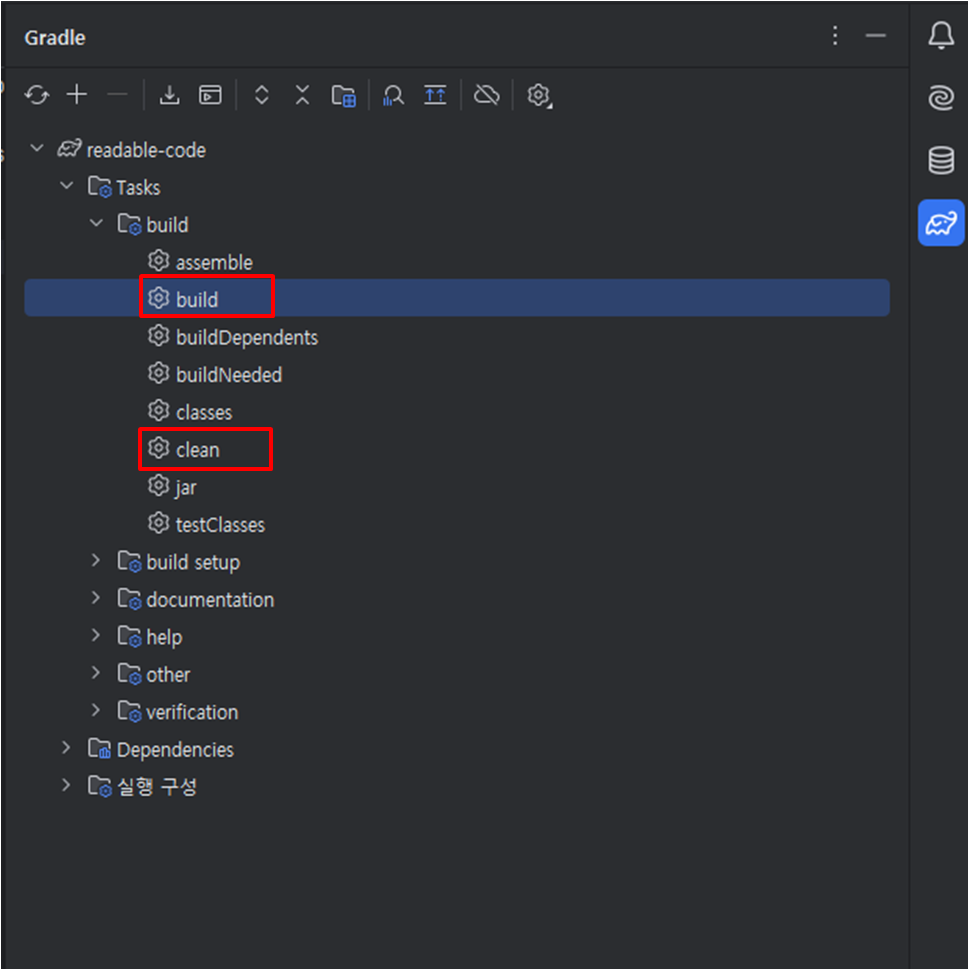
인텔리제이 IDE 기준 우측 탭에 있는 Gradle 아이콘을 클릭을 합니다.
클릭을 하면 Tasks -> build 탭을 확인합니다.
clean을 진행하고 build를 하여
현재 생성되어 있는 코드를 정리하고 빌드를 진행합니다.
마무리
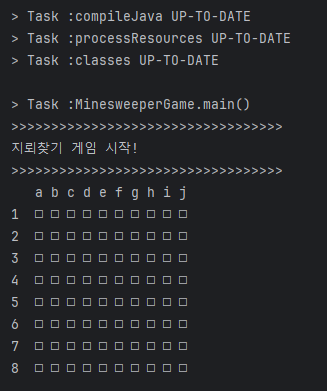
위의 3가지를 순서대로 진행하면
기존에 에러가 발생했던 콘솔 창의 한글 인코딩 출력 문제가 해결되는 것을 확인할 수 있습니다.